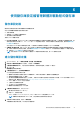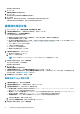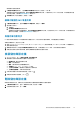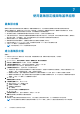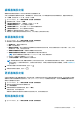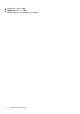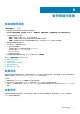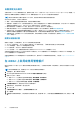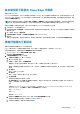Users Guide
隨即會顯示測試連線結果。
8. 按一下下一步。
與儲存庫位置同步頁面會隨即顯示。
9. 按一下下一步。
提供儲存庫設定檔相關資訊的摘要頁面會隨即顯示。
10. 按一下完成。
目錄建立後,會開始目錄下載與剖析,作業狀態會顯示在儲存庫設定檔的首頁上。
在建立叢集設定檔及更新韌體時,有成功剖析的儲存庫設定檔可用。
編輯儲存庫設定檔
1. 在 OMIVV 首頁上,按一下相容性與部署 > 儲存庫設定檔 > 編輯。
2. 在設定檔名稱與說明頁面上,編輯設定檔名稱與說明,然後按一下下一步。
3. 在設定檔設定頁面上,選取韌體或驅動程式。
以下內容適用於驅動程式庫設定檔:
● 驅動程式儲存庫設定檔最多可擁有 10 個驅動程式。如果出現更多檔案,驅動程式便會隨機選擇。
● 僅使用離線驅動程式套裝 (.zip 檔案)。
● 請下載與解壓縮離線驅動程式套裝 (.zip 檔案),並提供共用位置的完整路徑以儲存到該共用位置。OMIVV 會自動建立 OMIVV
裝置內的目錄。驅動程式套裝可取自 https://my.vmware.com/web/vmware/downloads
● OMIVV 需要 CIFS 或 NFS 的寫入存取權。
● 子資料夾內的檔案會被忽略。
● 大小超過 10 MB 的檔案會被忽略。
● 驅動程式儲存庫僅適用於 vSAN 叢集。
4. 在儲存庫共用位置區域中,執行以下工作:
a. 輸入儲存庫共用位置 (NFS 或 CIFS)。
b. 如為 CIFS,則要輸入認證。
註: OMIVV 只支援以 Server Message Block (SMB) 1.0 版和 SMB 2.0 版為基礎的 CIFS 共用。
5. 若要確認目錄路徑與認證,請按一下開始測試。
您必須先執行這項驗證,才能繼續進行。
隨即會顯示測試連線結果。
6. 按一下下一步。
與儲存庫位置同步頁面會隨即顯示。
7. 在與儲存庫位置同步頁面上,選取與儲存庫位置同步核取方塊,然後按一下下一步。
若僅要更新設定檔名稱或檢閱資訊,請清除與儲存庫位置同步核取方塊,以便該目錄在 OMIVV 中保持不變。如需與儲存庫位置
同步的更多資訊,請參閱與儲存庫位置同步 第頁的 43。
8. 檢閱摘要頁面上的設定檔資訊,然後按一下完成。
編輯或自訂 Dell 預設目錄
1. 在儲存庫設定檔頁面上,選取 Dell 預設目錄。
2. 在設定檔名稱與說明頁面上,編輯設定檔說明,然後按一下下一步。
3. 在指定儲存庫位置區段上,選擇下列任何一個儲存庫位置:
● Dell 線上預設──儲存庫設定檔設定為 Dell Online (https://downloads.dell.com/catalog/Catalog.gz)。OMIVV
使用 Dell EMC Online 作為目錄和更新套件的來源。
● 線上自訂──OMIVV 使用線上自訂 (HTTP 或 HTTPS 共用) 作為目錄和更新套件的來源。當您使用 Server Update Utility (SUU)
建立自訂儲存庫時,請確定目錄 (catalog.xml.gz.sign) 的簽名檔案存在於目錄檔案資料夾中。
● 共用網路資料夾──OMIVV 使用共用網路資料夾 (CIFS 或 NFS) 作為目錄和更新軟體套件的來源。
a. 如果您選取線上自訂,請輸入目錄線上路徑。
b. 如果您選取共用網路資料夾,請輸入目錄檔案位置 (NFS 或 CIFS)。
4. 若要確認目錄路徑與認證,請按一下開始測試。
42 使用儲存庫設定檔管理韌體及驅動程式儲存庫